Ready 品牌型号:联想GeekPro 2020 系统:win10 1909 64位企业版 软件版本:Microsoft Excel 2019 MSO 16.0 部分用户可能电脑型号不一样,但系统版本一致都适合该方法。 excel取中间几位数字 ,下面与
品牌型号:联想GeekPro 2020
系统:win10 1909 64位企业版
软件版本:Microsoft Excel 2019 MSO 16.0
部分用户可能电脑型号不一样,但系统版本一致都适合该方法。
excel取中间几位数字,下面与大家分享excel如何取中间几位数字的教程。
1第一步打开Excel表格,选择单元格,输入=MID,双击弹出框中的MID

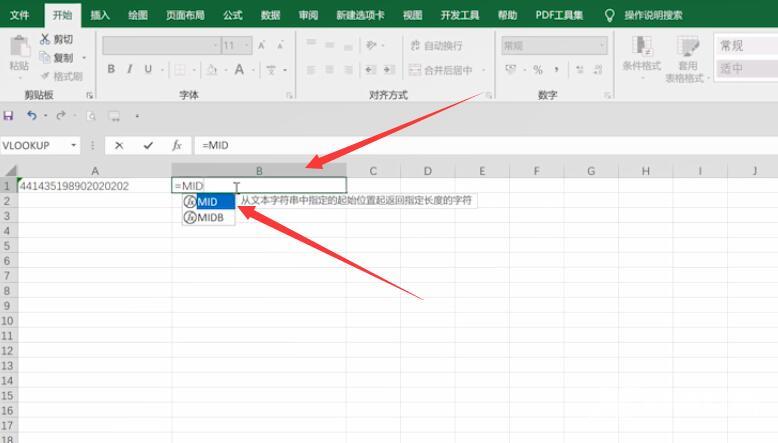
2第二步输入三个参数,第一个是数字,第二个提取内容的开始坐标,第三个是提取内容长度,三个参数用英文逗号隔开
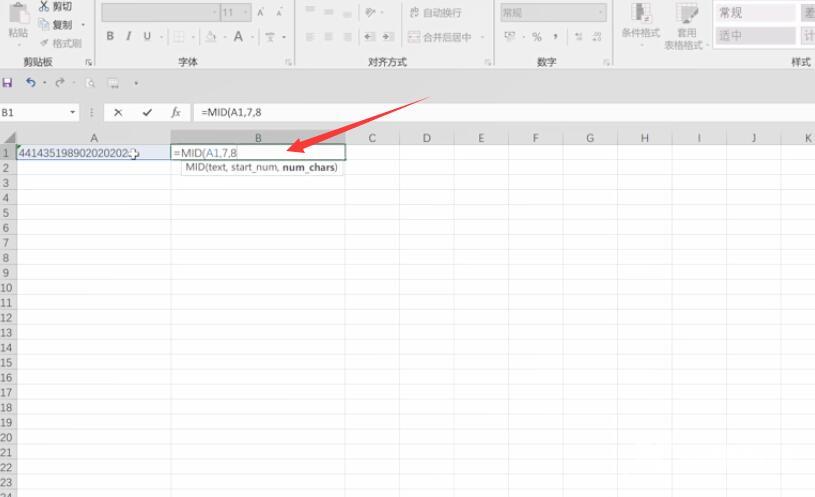
3第三步输入完成点击回车键,即可取中间几位数字
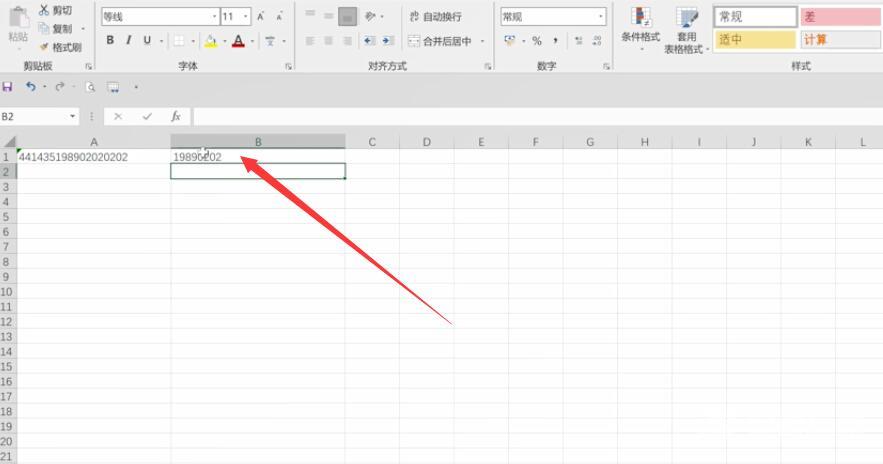
以上就是如何取excel中间几位数字的内容,希望对大家有所帮助。
